万彩影像大师怎么为图片添加滤镜 自定义滤镜特效的方法
万彩影像大师是一款功能全面的影像处理软件,能够满足用户在图片和视频编辑上的各种需求。对于一些新手用户来说,如何使用这款软件为图片添加个性化的滤镜效果可能有些困惑。今天,我们就来详细介绍一下如何在万彩影像大师中为图片添加和自定义滤镜特效。
添加滤镜特效的详细步骤:
1. 打开万彩影像大师,首先在界面中选择“照片视频MV”选项,或者如果你已有保存的工程文件,可以直接点击“打开工程”进行编辑,如界面截图所示:
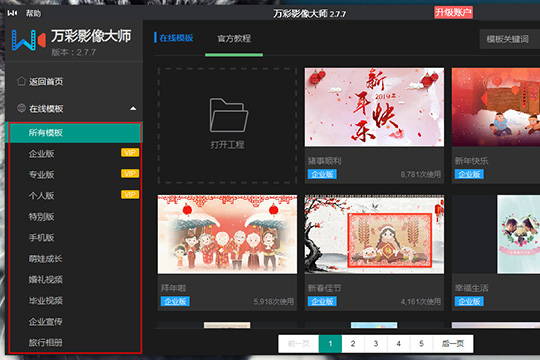
2. 创建新模板后,导入所需的图片素材。在素材导入完成后,选择适当的工作模式,如界面截图所示:
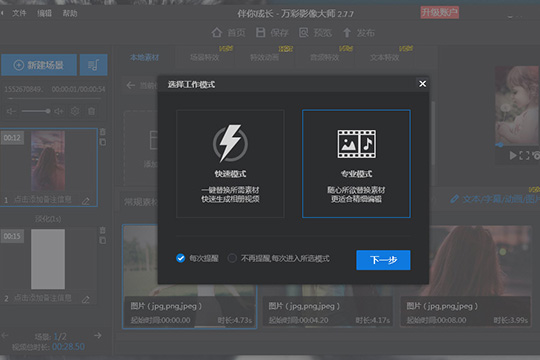
3. 在下方的常规素材替换区域找到并选中你想要添加滤镜的图片,通过双击图片开始编辑,如界面截图所示:
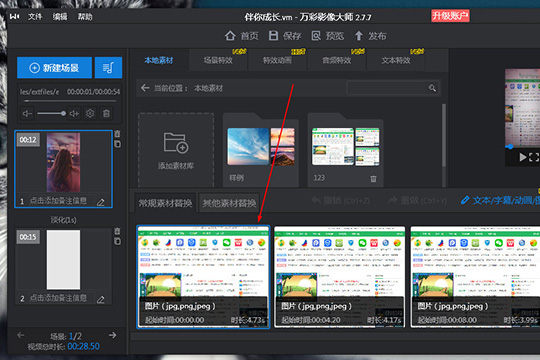
4. 进入图片编辑界面后,点击右侧的“高级”选项,在“滤镜/裁剪”部分找到添加滤镜的选项,点击进入,如界面截图所示:
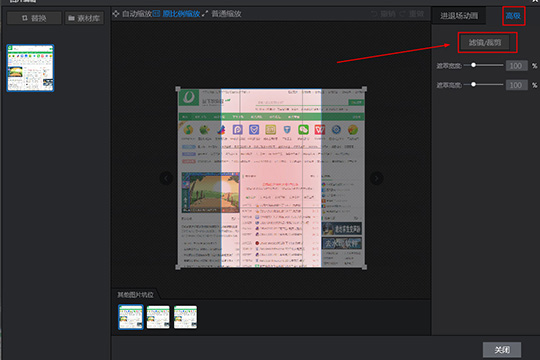
5. 在图片编辑器中,左侧的滤镜栏提供了多种滤镜选项。选择你喜欢的滤镜后,可以在右侧的图片预览窗口中实时看到效果。你也可以自定义图片的旋转、翻转等效果,如界面截图所示:
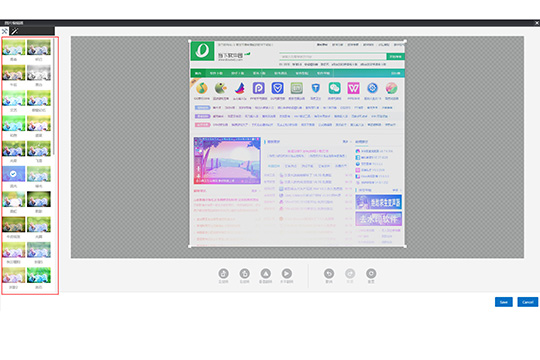
6. 完成滤镜选择后,点击右下角的“Save”按钮保存设置。这样,你就成功地为图片添加了滤镜效果,如界面截图所示:
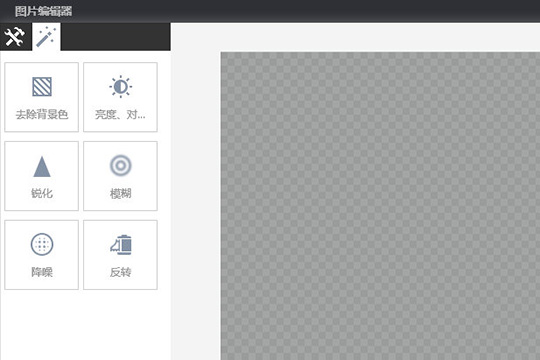
通过以上步骤,你可以在万彩影像大师中轻松地为图片添加裁剪、翻转、色温调整、饱和度、阈值、动态模糊等多种滤镜特效,让你的图片更具个性和表现力。
版权声明:以上内容作者已申请原创保护,未经允许不得转载,侵权必究!授权事宜、对本内容有异议或投诉,敬请联系网站管理员,我们将尽快回复您,谢谢合作!



















